來,教你VRAY的一些基本設置和后期處理
教程簡介:比較基本,比較詳細。
使用軟件:MAX PHOTOSHOP
主要內容:VRAY的一些基本設置和后期處理的方法。
我收到了很多關于詢問VRAY渲染系統的體積光效果的EMAIL。在這里,Myqel和Pendzel將告訴你如何掌握它。這里有兩個部分,第一個部分是普通渲染工作,第二個部分就是使用PHOTOSHOP進行后期處理的工作。
1.渲染
? ? 讓我們打開場景。記住,如果你要自己創建場景的話,你的體積燈光需要溝選陰影到SHADOWS MAP
?這里你可以看到DIRECT01燈光的設置。如果你要自己添加體積光特效,可以在ATMOSPHEREE下,使用ADD按鈕,添加VOLUME LIGHT,然后使用PICK LIGHT來拾取燈光。
?在我們的場景中,我們將使用明亮的金屬球體,明亮就意味著這個球體會反射焦散效果。所以你可以到這里如圖設置焦散效果。
?
現在我們將焦散的細分設置為500,這樣提高渲染速度有利于我們調節參數。
?在G-Buffor和COLOR MAPPING中將INTENISTY和BRIGHT MULTIPLIER都設置為3。
這是我們第一次渲染的結果。
?現在,讓我們提高焦散的效果,將CAUSTIC SUBDIVS設置到1500。
增加一個燈光,將強度設置為10。
好,現在就顯得更亮了。
現在,讓我們來打開間接光照(GI)。這次我要在SECONDARY BOUNCE中設置為LIGHT CACHE,并且將SUVDIVS設置在100。
2.后期處理
? ? 現在到PHOTOSHOP中進行一些調整,打開我們的最后渲染圖象,拷貝一個作為我們的背靜,按住CTRL+L將圖象移動到最左邊。
現在選擇色彩范圍,選擇圖中最亮的一個點。
現在建立一個新的圖。
現在點擊哪個背景圖層的眼睛圖表拷貝圖層。現在選擇圖層1,使用羽化,點擊OK,這樣我們的選擇邊就變的柔軟。
現在,使用油漆桶工具,給選擇的區域內填充白色,然后將透明度設置在57。
?現在,讓我們再建立一個新的圖層,來制作反射焦散的體積光效果(因為VRAY不能的支持,所以我們得自己做)。然后選擇羽化按OK。
然后選擇羽化按OK。
?然后使用油漆桶慢慢的填充到我們選擇的漸變區域當中,將圖層混合改成屏幕方式,將透明度設置在15%。
現在增加一個新層,用來制作另一個反射(有了這個效果會更為真實)。選擇羽化,設置羽化值為8。
拉一個漸變。
下面,將圖層模式改為屏幕,然后將透明度設置為11%。
現在,拷貝背景層到現在的層里面。
增加另一個圖層,繪制一個橢圓,并且給它填充為白色。



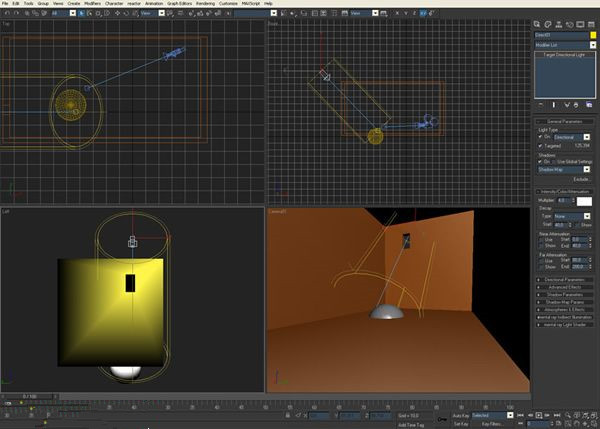
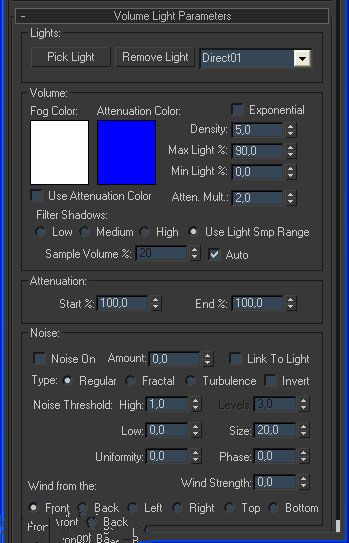
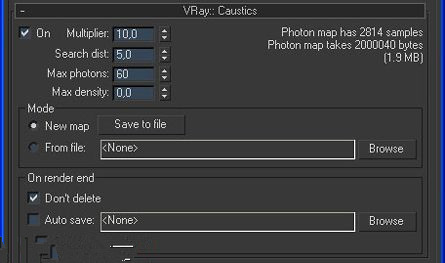
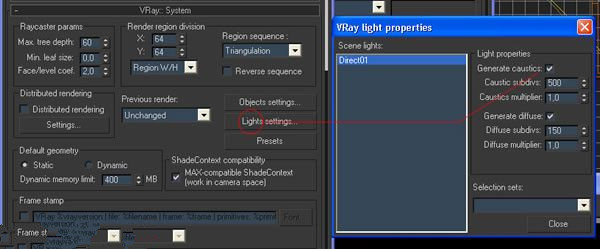
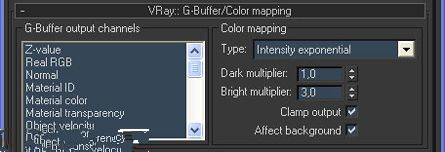

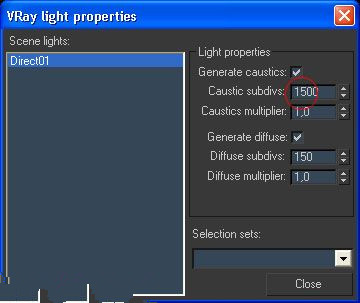
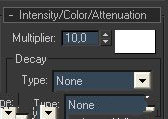

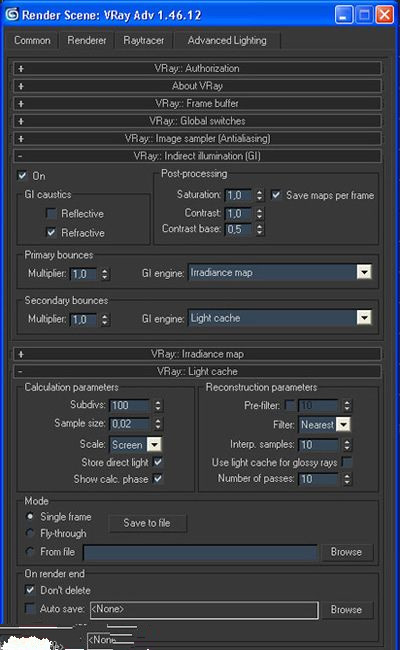
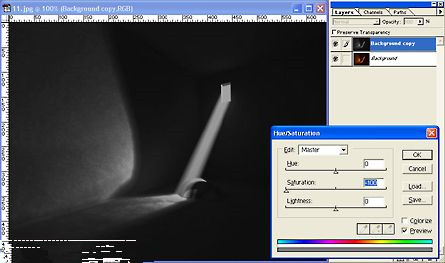
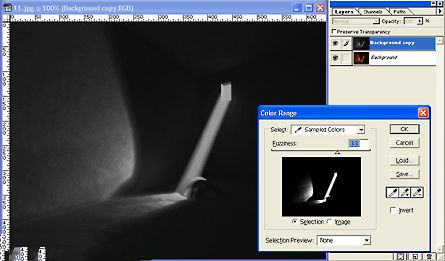
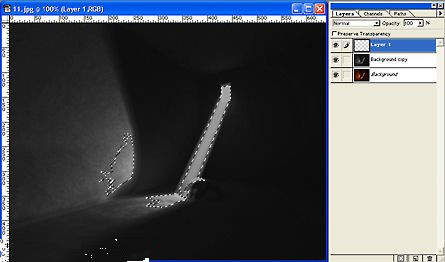
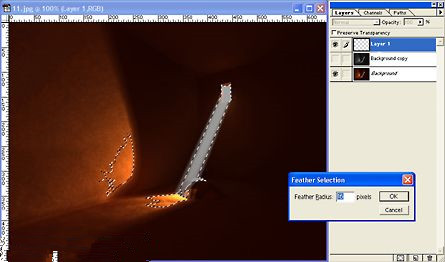
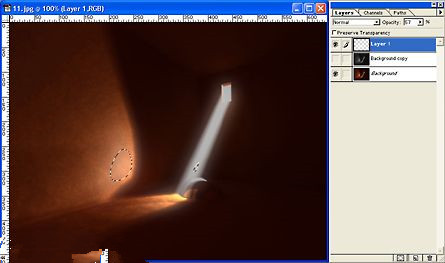
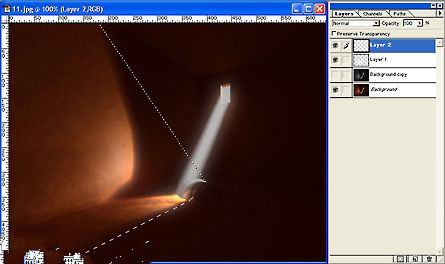
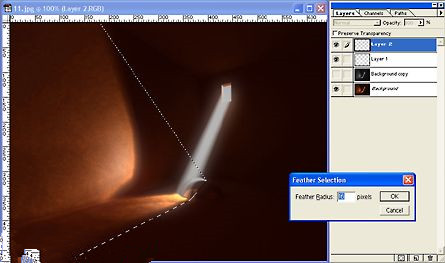
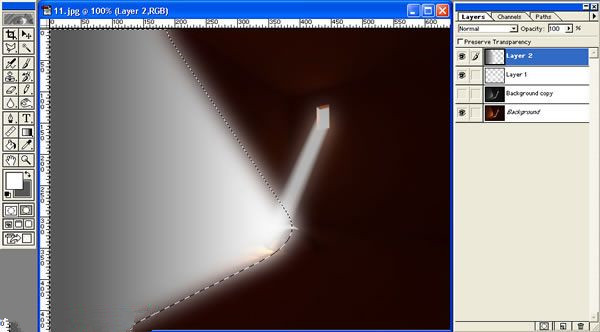
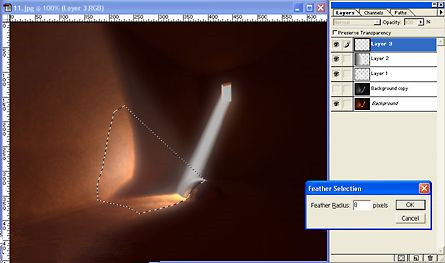
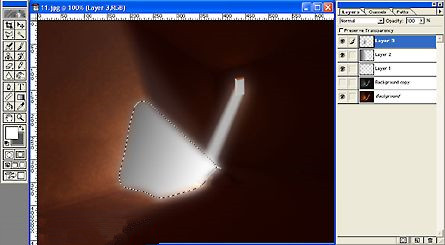
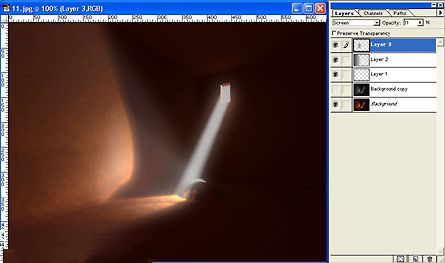
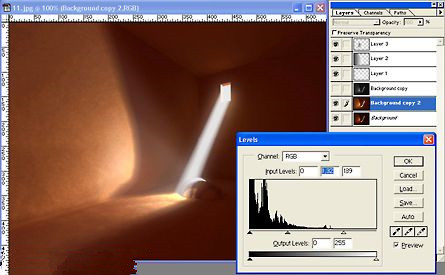
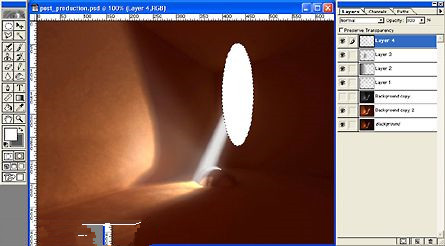









評論(0)